Đọc thêm
- Khi Trình lập lịch tác vụ mở ra, trong ngăn bên trái điều hướng đến: Task Scheduler Library > MS > Windows > Windows Defender. Trong khung bên phải, bạn sẽ thấy 4 nhiệm vụ có sẵn. Chọn tất cả bốn nhiệm vụ và vô hiệu hóa chúng. Một số người dùng đang đề nghị xóa chúng, vì vậy bạn cũng có thể muốn thử điều đó.

Khi bạn vô hiệu hóa các tác vụ này, vấn đề với Antimalware Service Executable sẽ được giải quyết hoàn toàn. Ngay cả khi bạn chọn tắt Windows Defender, đừng để hệ thống của bạn không được bảo vệ. Bạn có thể sử dụng bất kỳ tùy chọn phần mềm chống vi-rút của bên thứ ba
-------------------
Không quét Antimalware Service Executable
Với khả năng hoạt động trên toàn bộ hệ điều hành, Windows Defender có khả năng kiểm tra toàn bộ file và dữ liệu ở trên máy tính - bao gồm cả chính nó, Antimalware Service Executable. Điều này sẽ gây ra việc tiêu tốn tài nguyên và hiện tượng giật lag. Để khắc phục tình trạng, ta có thể thêm chính Antimalware Service Executable vào danh sách bỏ qua, không quét virus của Windows Defender.
Bước 1: Mở Task Manager và tìm Antimalware Service Executable (lọc thêm Name).
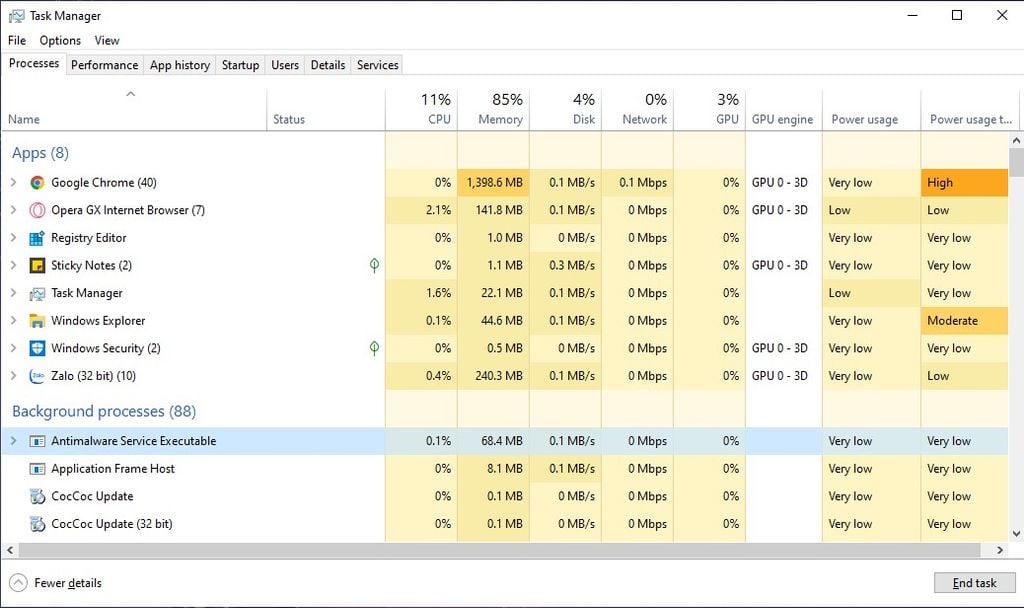
Bước 2: Click chuột phải vào Antimalware Service Executable > chọn Open file location.
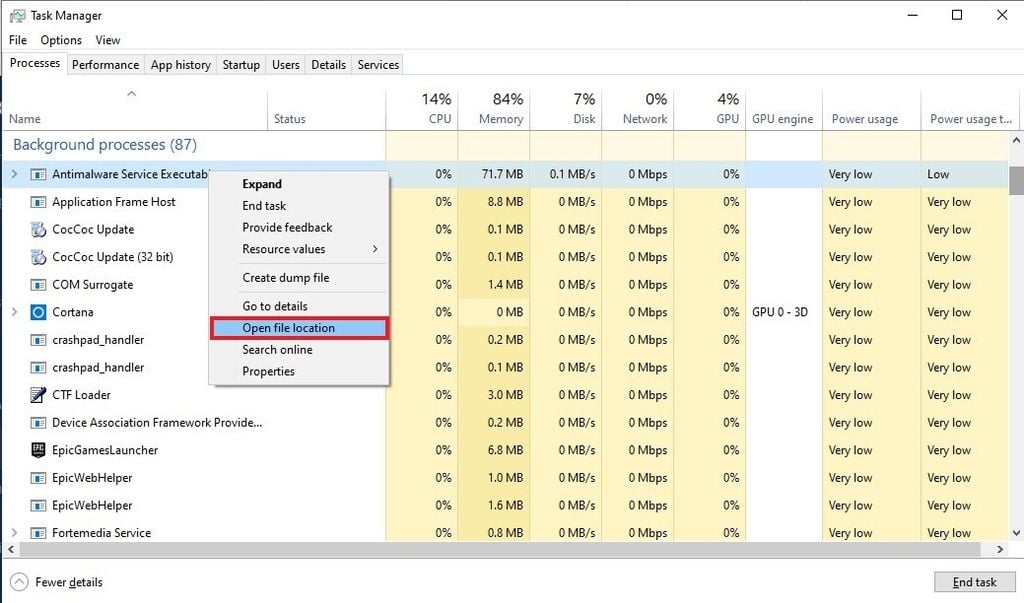
Bước 3: Bạn click vào thanh địa chỉ ở trên và copy toàn bộ đường dẫn tới file.
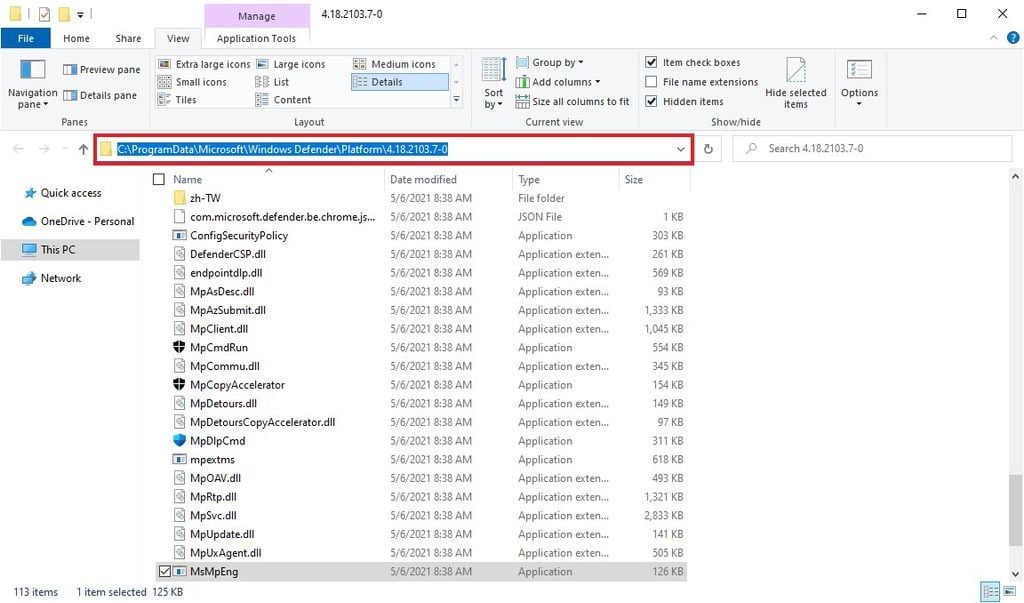
Bước 4: Mở Start, tìm từ khóa “Windows Defender” và chọn kết quả có tên Windows Defender Security Center hoặc Windows Security.
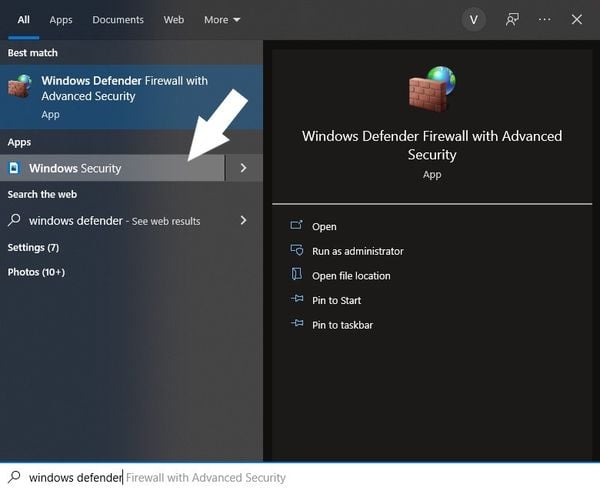
Bước 5: Chọn Virus & threat protection.
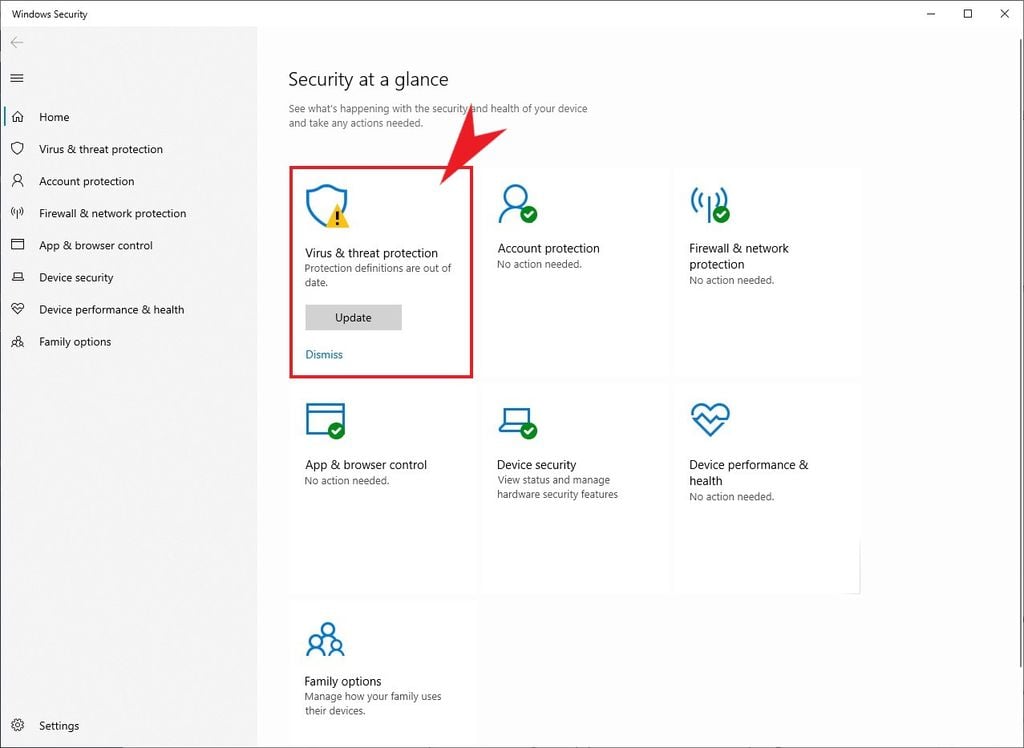
Bước 6: Kéo xuống mục Virus & threat protection settings, chọn Manage settings.
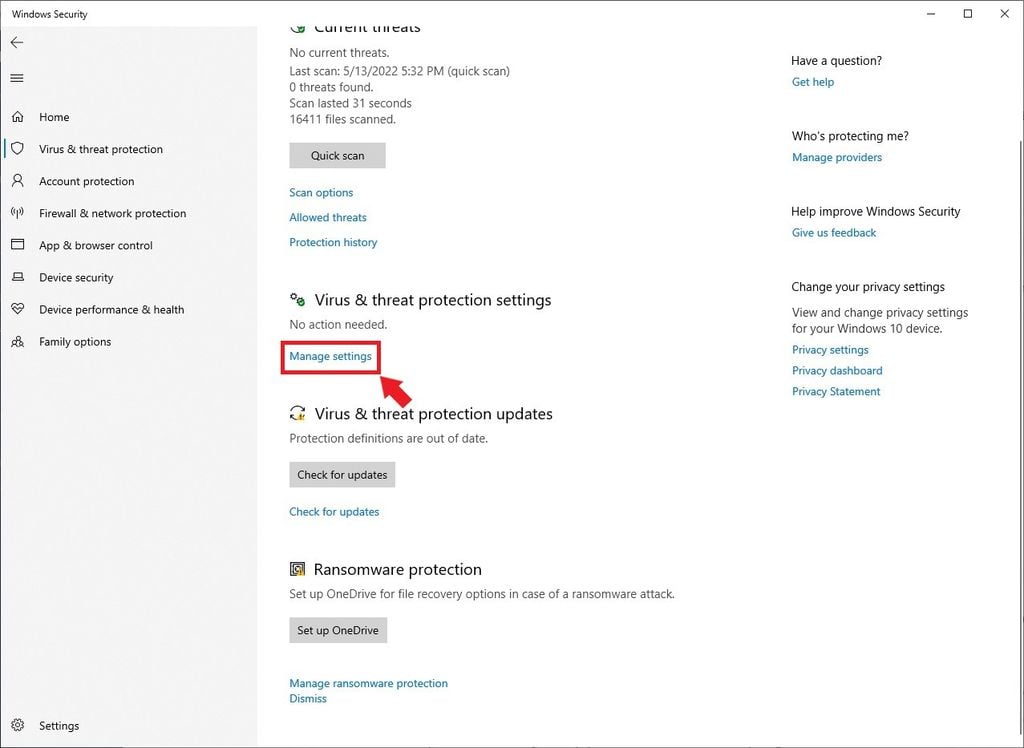
Bước 7: Kéo xuống tới phần Exclusions, chọn Add or remove exclusions.
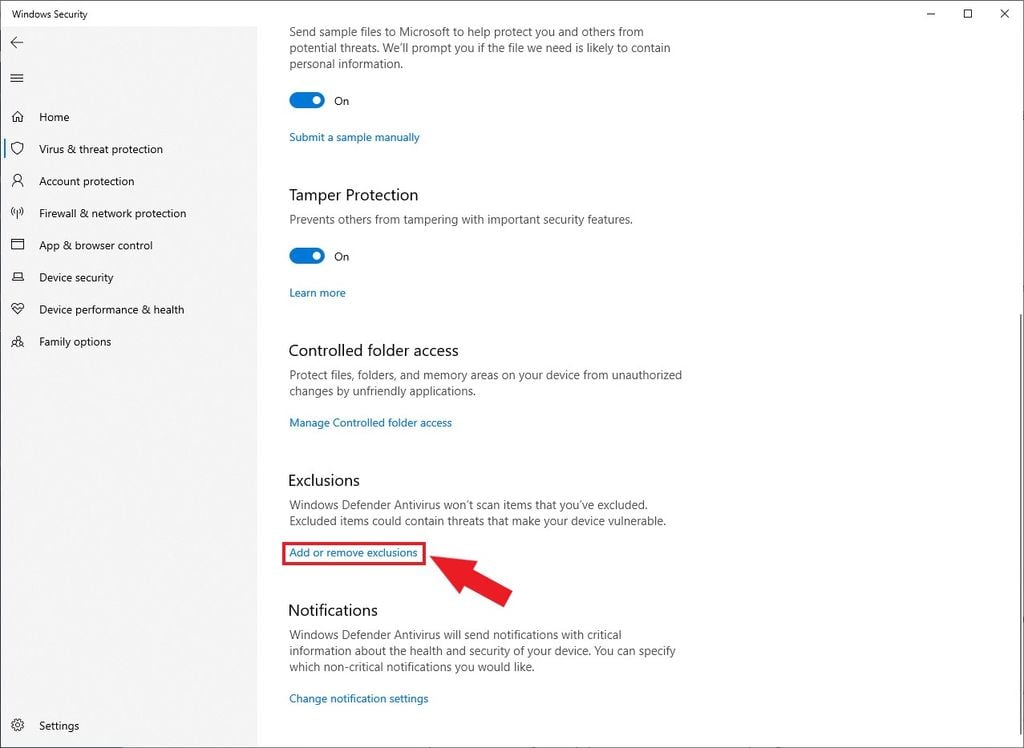
Bước 8: Chọn Add an exclusion > Folder.
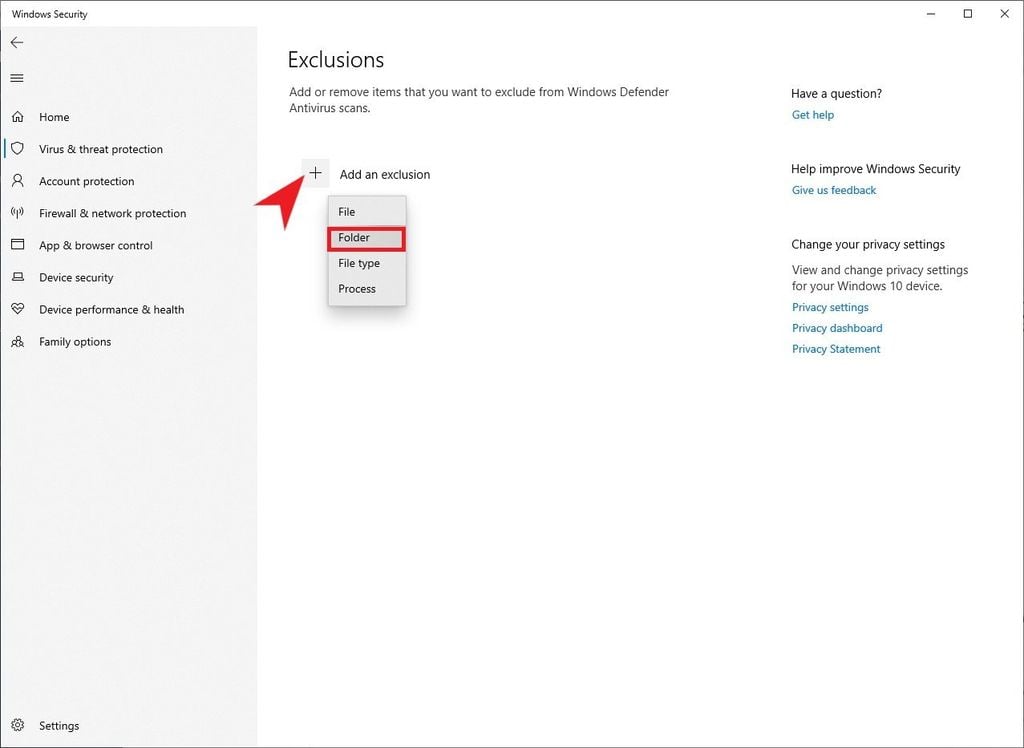
Bước 9: Bạn dán (paste) đường dẫn đến thư mục vừa copy hồi nãy. Click chọn Select Folder.
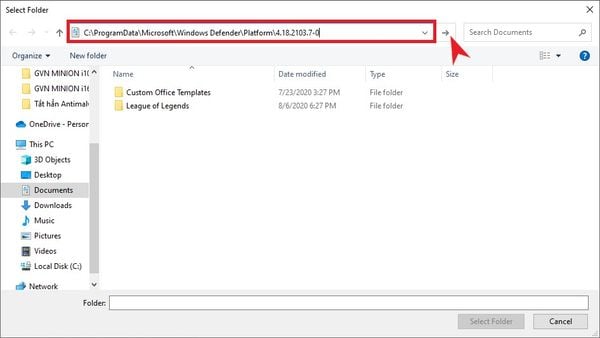
Paste đường dẫn vừa copy

Chọn Select Folder để thêm vào danh sách hạn chế
Tắt Windows Defender
Tắt Windows Defender sẽ là cách cuối cùng có thể tắt Antimalware Service Executable. Tuy nhiên hãy lưu ý rằng, tắt Windows Defender sẽ đồng nghĩa với việc máy tính của bạn sẽ mất đi “lá chắn” bảo vệ cuối cùng.
Bước 1: Mở hộp thoại Run bằng tổ hợp phím Windows + R. Nhập regedit và OK.

Bước 2: Đi theo đường dẫn
HKEY_LOCAL_MACHINE\SOFTWARE\Policies\Microsoft\Windows Defender.
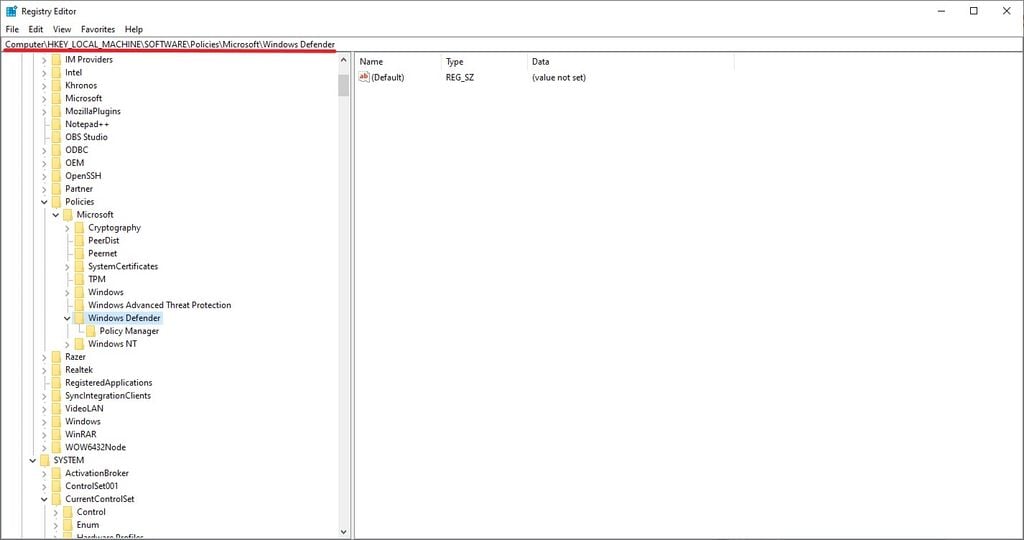
Bước 3: Nhìn sang bảng bên phải và tìm registry tên DisableAntiSpyware.
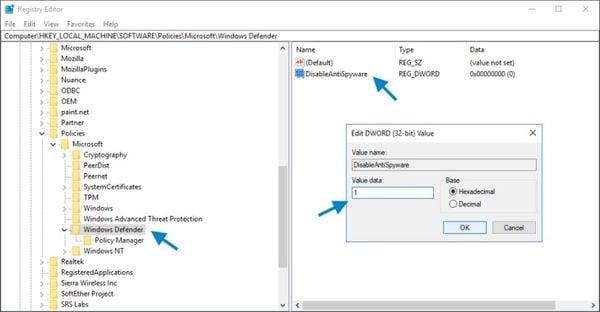
Bước 4: Double click vào registry DisableAntiSpyware, đặt giá trị ở khung Value data thành 1 và chọn OK.
4.1: Nếu bạn không tìm thấy registry trên, bạn có thể tạo bằng cách click chuột phải vào bảng bên phải > chọn New > DWORD (32-bit) value.
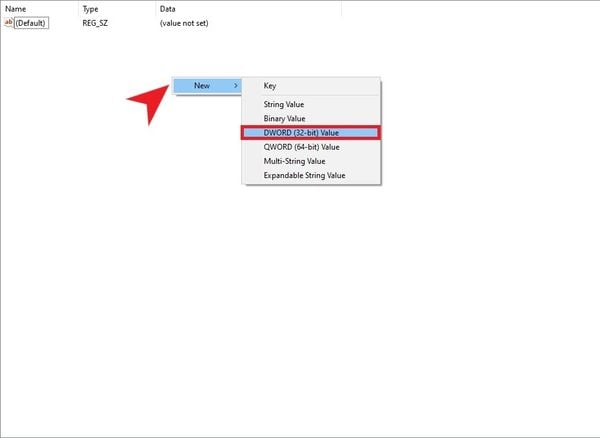
4.2: Đặt tên registry là DisableAntiSpyware.
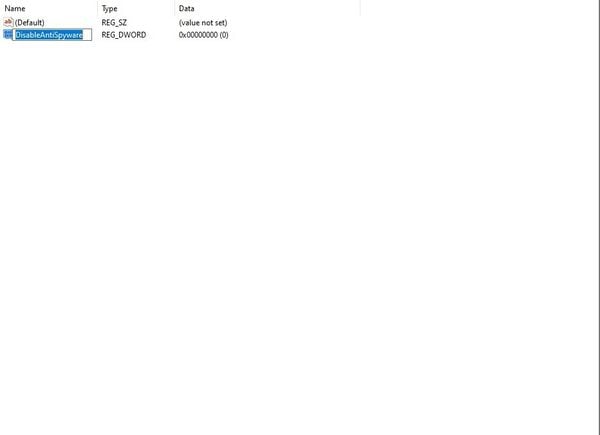
4.3: Double click vào registry vừa tạo, đặt giá trị ở khung Value data thành 1 và chọn OK.
Vậy là bạn đã tắt được Windows Defender !!! Ngoài ra vẫn còn một số cách khác có thể tắt Windows Defender tại bài viết dưới đây..







0 Reviews